Master Environnements à grande échelle dans 3DS Max

Le but de cette pièce était de produire un morceau de Art 3D C'est prêt à aller directement de la mémoire tampon, avec peu ou pas de post-production. Zagreb - Basé Studio Niskota (Maintenant, la polymachine) a créé le projet comme un lit d'essai pour leur pipeline sans post, et tous les actifs sont modélisés et texturés avec des détails qu'ils pourraient être utilisés pour un rendu de gros plan - malgré la fin des centaines ou des milliers de mètres de la caméra dans le coup final.
Scènes sur cette échelle (en savoir plus sur archviz Ici) contenant des centaines de milliers d'actifs détaillés peut mettre un fardeau sur votre rendu et travailler avec des milliards de polygones dans la fenêtre de la même manière qui permet une itération rapide est presque impossible. Entrez le pack forestier et le railclone par logiciel itoo , deux des plugins les plus populaires pour 3Ds Max qui se spécialisent dans la géométrie presque limitée tout en maintenant un flux de travail entièrement procédural.
Forest Pack permet aux utilisateurs de distinguer des centaines de milliers d'objets, chacun avec des millions de polygones, tandis qu'un mode d'affichage point-nuage et plusieurs fonctionnalités d'optimisation conservent les fenêtres rapidement. RailClone partage la capacité d'instanciation de la forêt, mais utilise des tableaux paramétriques au lieu d'algorithmes de diffusion pour distribuer, manipuler et déformer la géométrie.
Dans ce didacticiel, nous illustrerons comment ces deux outils ont été utilisés pour créer la scène de Studio Niskota et partager des astuces inestimables en fonction de la planification de la création d'environnements à grande échelle.
01. Modèle le terrain de premier plan
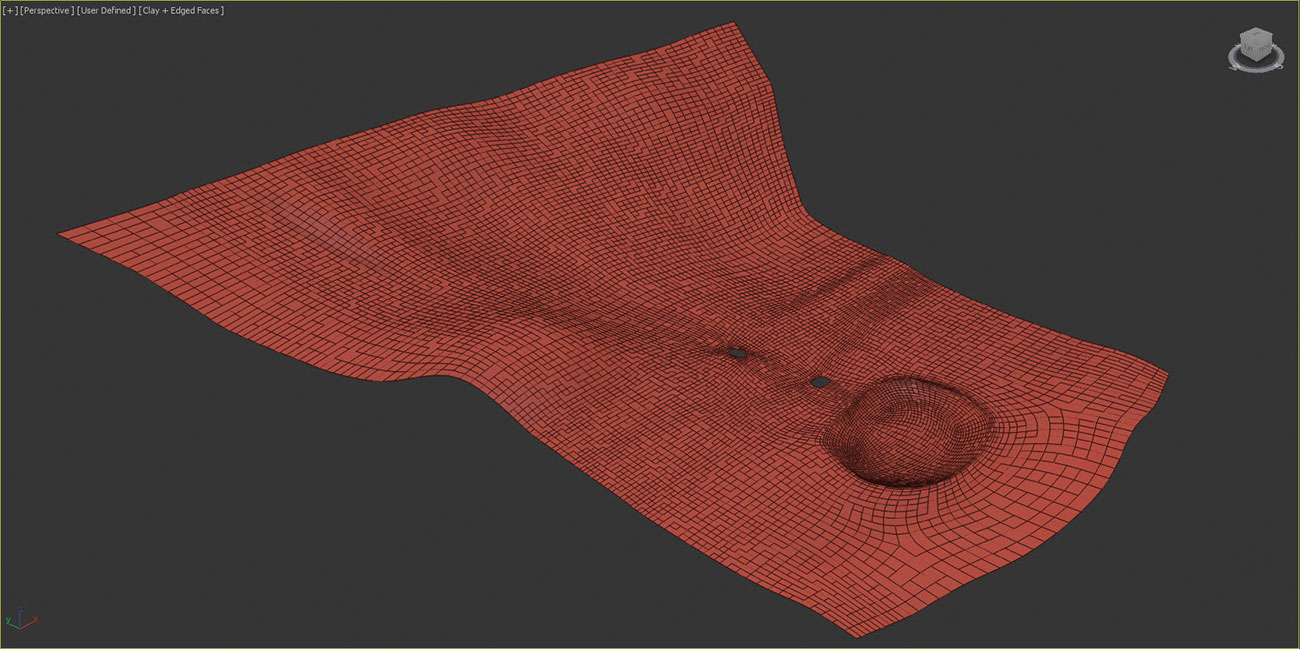
Le paysage est probablement le plus important contributeur au solde global de l'image. C'est donc toujours un bon endroit pour commencer. Il existe de nombreuses excellentes applications de modélisation de paysage dédiées sur le marché, mais pour la vitesse, rien ne peut battre la modélisation de la poly dans 3DS Max.
À ce stade précoce, essayez de créer le paysage d'une manière qui encourage l'expérimentation en maintenant un bon débit de bord, en utilisant le moins de bords possible pour définir les formes de base et que l'ajout d'un modificateur turbosmooth ou opensubdiv pour ajouter des raffinements.
02. Utilisez la géométrie de l'espace réservé

Une fois que vous avez tiré sur le terrain, ajoutez une géométrie de plachalder pour les éléments principaux pour vous aider à déterminer les angles de la caméra que vous envisagez d'utiliser. Dans cette scène, le paysage a été modelé avec un lac au premier plan et une section plate pour présenter l'architecture au milieu du milieu, ce qui cède la place à la roulement des collines bordées d'arbres au loin.
03. Diviser le terrain

Il est tentant de modéliser un paysage comme une grande surface, mais lorsque votre scène est mesurée en kilomètres, ce n'est pas toujours une approche sensible. Si vous ne modélisez que les côtés des collines face à la caméra, vous réduisez de manière significative le nombre d'arbres et d'objets dispersés plus tard, accélérez les temps de rendu. Vous pouvez utiliser la même approche pour ajouter des données de numérisation remplies dans l'arrière-plan.
04. Ajouter les bâtiments

Avec la composition élaborée, vous pouvez créer les bâtiments. La modélisation de la poly est utilisée partout pour la structure du bâtiment, qui est ensuite peuplée d'un mélange de stocks de haute qualité et de modèles sur mesure. Pour les rendus crédibles, il est important d'ajouter une variation subtile. Par exemple, vous pouvez utiliser le modificateur RandomByElement avec des matériaux d'objet multi-sous-sous pour aléater les textures.
05. Gardez tout paramétrique

Pour ce projet, nous souhaitons conserver la capacité d'expérimenter, il est donc important de vous assurer que tout ce que nous ajoutons est facile à mettre à jour. Une façon d'y parvenir est de créer des modèles paramétriques. Par exemple, niché dans les arbres du rendu final est une ligne d'alimentation que nous allons créer à l'aide du plug-in RailClone. RAILCLONNE AUSSI LES INSTALLATIONS GÉOMÉTRY AUTOMATIQUEMENT AUTOMATIQUEMENT, même si l'objet s'est terminé à peine visible dans le rendu final, vous aurez un actif de haute qualité réutilisable facile à éditer et adapté aux gros plans dans les projets futurs.
06. Créez les lignes électriques
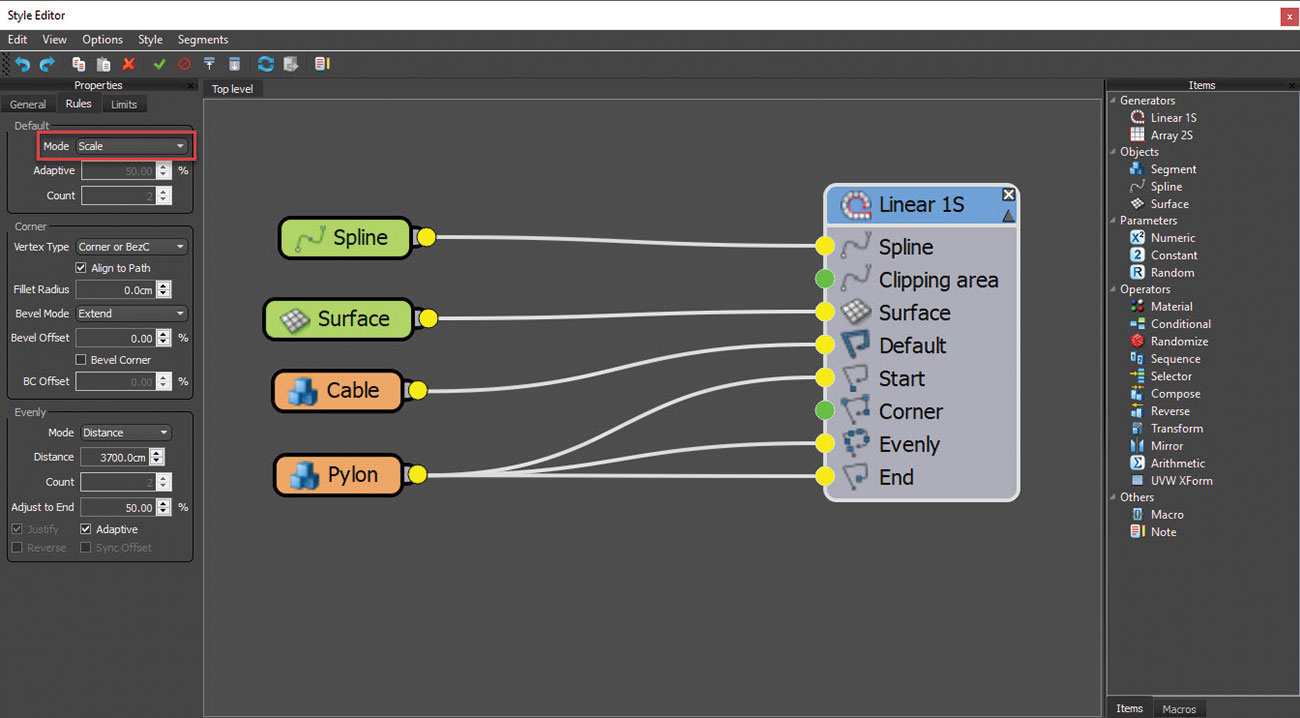
Tracez une spline à travers le fond du terrain pour définir le chemin. Créez un nouvel objet RailClone, ouvrez l'éditeur de graphes et créez une matrice unidimensionnelle en ajoutant un générateur L1S. Filez la géométrie de pylône au début, à la fin et aux entrées uniformément du générateur. Câblez la géométrie du câble à l'entrée par défaut et modifiez le mode par défaut afin que les câbles soient mis à l'échelle pour s'adapter entre les pylônes.
07. Créez la promenade

La promenade est également créée avec RailClone. Dessinez une spline au-dessus du terrain pour décrire le centre du chemin. Plusieurs modèles de planches sont répartis le long de la spline à l'aide d'une matrice unidimensionnelle avec un opérateur Randomise. Un deuxième générateur unidimensionnel distribue les poteaux à des intervalles d'espacement uniforme. Les options de miroir du générateur et Y offset sont utilisées pour copier et déplacer le tableau sur les deux côtés du trajet et un nœud de surface est ajouté aux deux générateurs de sorte que la promenade suit la topologie du paysage.
08. Ajouter une variation aux objets de procédure

Tout comme le revêtement du bâtiment, cette promenade ne doit pas être trop parfaite. Ajoutez du chaos aux planches à l'aide des fonctions de transformation de la transformation trouvées dans les paramètres du nœud de segment. Vous devez également aléater les textures utilisées sur chaque planche, mais au lieu d'utiliser un modificateur, vous pouvez utiliser la couleur RailClone qui conserve l'instanciation complète et dispose d'autres options avancées.
09. Plantes Source et autres actifs

La végétation utilisée dans la scène provient d'un mélange de modèles de bibliothèque et de plantes sur mesure créées à l'aide de Speedtree. Les artistes paysagistes se demandent souvent combien de modèles de plantes dont ils ont besoin pour créer une variation crédible. Ce n'est pas vraiment le nombre mais les différences entre les modèles importants. Vous pouvez masquer beaucoup de répétitions en rotation et à l'échelle aléatoire. Idéalement, vous ne devez inclure que des variations supplémentaires d'une espèce végétale s'ils semblent suffisamment différents pour justifier les ressources supplémentaires.
10. Diffusez les arbres
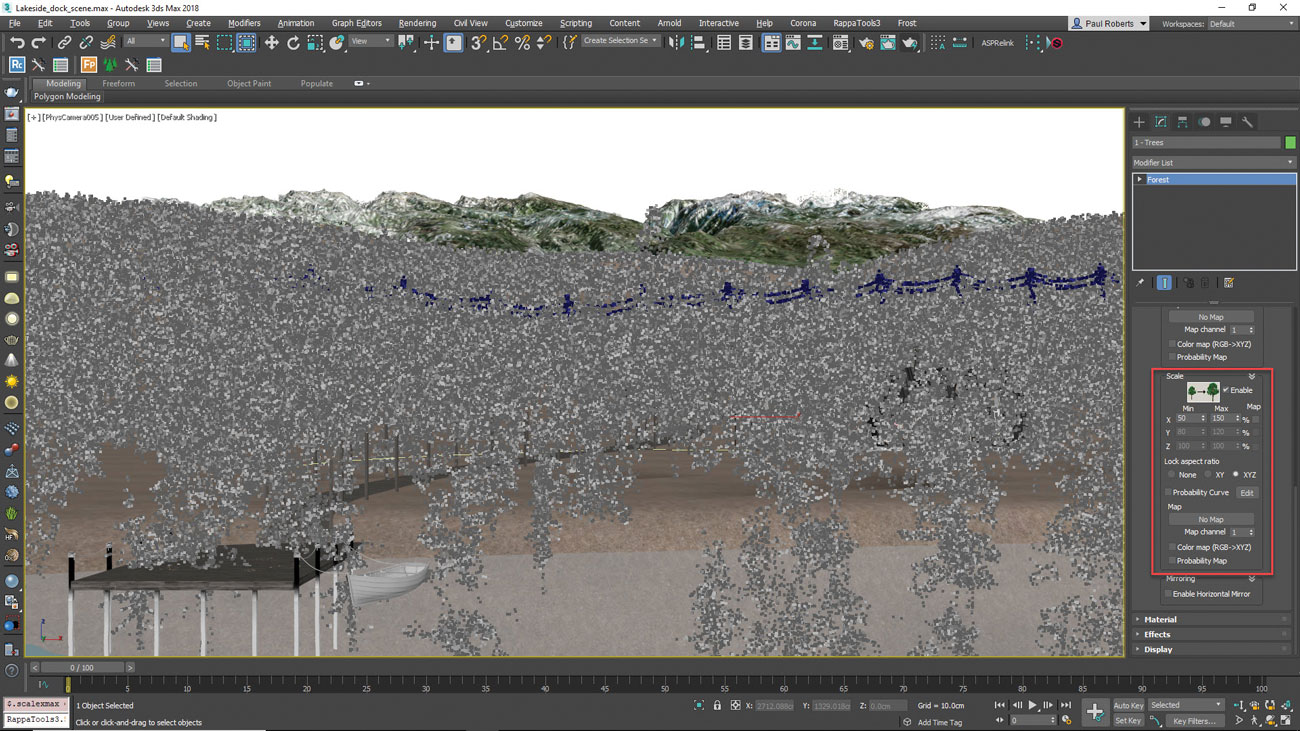
Une fois que vous avez ajouté les éléments de composition principaux, il est habituel de travailler de gros à de petits éléments. Les arbres occupent la plus grande région. Créez donc ceux d'abord en ajoutant un nouvel objet de forêt qui utilise le terrain comme une surface. Ajoutez les modèles d'arborescence à la liste de géométrie et activez la rotation et la randomisation de l'échelle. Une plage d'échelle comprise entre 50 et 150% dissuadera la répétition de manière efficace.
11. Retirez les arbres de la dispersion
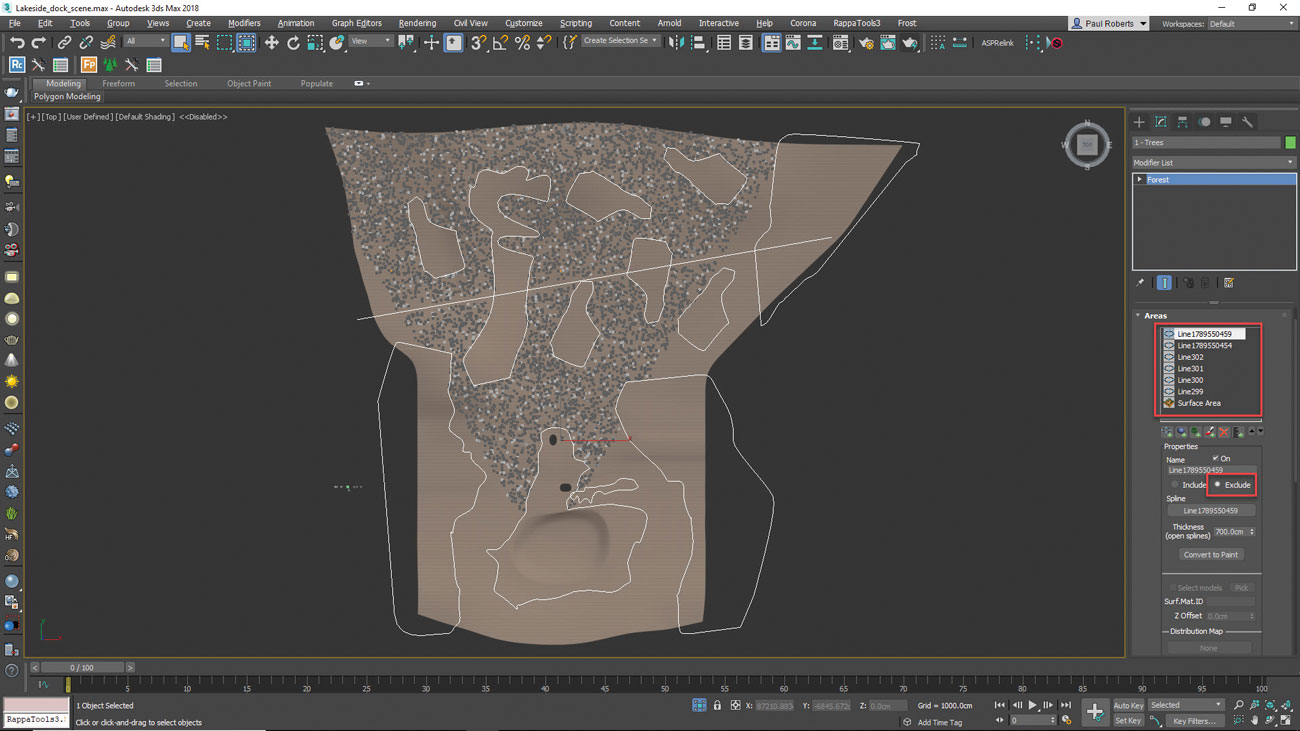
Les arbres sont également dispersés dans les bâtiments, sur la poitrine et dans le lac. Dessinez des splines fermées de la vue de dessus et ajoutez-les à la liste des zones de l'objet Forest Pack. Définissez le mode pour exclure et les éléments à l'intérieur des splines seront supprimés. Retirez les arbres sous les lignes électriques en ajoutant la spline utilisée par l'objet RailClone à la liste des zones et en augmentant l'épaisseur.
12. Créer des taches d'herbe

Les petites plantes et la végétation de couverture au sol sont normalement modélisées comme plantes individuelles. Si nous devions disperser des plantes individuelles dans cette scène, cela prendrait plus de 6,5 millions d'entre eux pour remplir la zone souhaitée. La solution consiste à utiliser deux objets de pack forestier, un pour créer un petit patch d'herbe et une seconde pour distribuer le patch sur le terrain. Pour créer un correctif, utilisez une petite spline circulaire d'un mètre ou plus de diamètre sous forme de zone pour disperser l'herbe avec pack forestier. Utilisez la densité de la région Falloff pour éliminer la dispersion à l'approche de la spline.
13. Diffusez les patchs

Ensuite, créez un deuxième objet de forêt en utilisant le terrain comme une surface et ajoutez le patch à la liste des éléments. Ajoutez des splines d'exclusion pour éliminer l'herbe de l'intérieur des bâtiments, sur le lit du lac et sous la poitrine, ainsi que de créer des autorisations. Une apparence semblable à la grille peut parfois être visible - pour rompre cela, ajouter une randomisation de la traduction ainsi que la rotation et l'échelle habituelles.
14. Articles de Cull qui ne sont pas visibles

Il est peu de sens dans la gaspillage de ressources en calculant des articles qui ne sont pas vus au cours du dernier rendu. Allez sur le déploiement de la caméra et activez la limite de visibilité et d'attribution automatique à la vue active pour utiliser la caméra actuelle pour éliminer les éléments qui ne sont pas visibles. Si vous avez toujours besoin de quelques articles à retenir pour des réflexions, vous pouvez étendre légèrement la dispersion au-delà de la tronc d'utilisation.
15. Ajoutez des couches de couvre-sol

La couverture soliste réaliste est obtenue en mélangeant plusieurs couches de plantes pour ajouter une complexité visuelle. En utilisant les mêmes astuces d'optimisation que l'herbe, créez de nouveaux objets de forêt pour une herbe longue, des feuilles mortes, des bâtons et des brindilles, des champignons et des mauvaises herbes. Créez une interaction crédible entre les couches en dessinant des zones d'exclusion unique et d'expérimenter différentes cartes de distribution.
16. Placez l'herbe autour de la poitrine

L'herbe devient plus grande autour des limites des objets où il ne peut pas être piétiné ou coupé. Créez un nouvel objet de forêt pour ajouter de l'herbe longue et des mauvaises herbes autour du trottoir. Ajoutez la même spline utilisée par le style RailClone à la liste des zones de l'objet Forest Pack et définissez le mode pour inclure. Augmentez l'épaisseur jusqu'à ce que la zone d'herbe soit légèrement plus large que la promenade. Ensuite, pour retirer l'herbe sous la panneau elle-même, ajoutez à nouveau la même spline, définissez le mode pour exclure et modifier l'épaisseur à environ la largeur des planches.
17. Peignez les roseaux

Nous pouvons faire des zones de peinture à la main à l'aide de la forêt. Ici, nous créerons un nouvel objet forestier pour ajouter des roseaux. Allez dans les zones en déploiement et ajoutez une nouvelle zone de peinture. Cliquez sur le bouton pour activer le mode de peinture puis cliquez sur et faites glisser sur le terrain. Il est important de comprendre que vous ne peignez qu'une zone - le plugin reste entièrement paramétrique afin que vous puissiez régler à tout moment la géométrie, la densité et la randomisation à tout moment.
18. Ajouter des lumières à la promenade

L'objet Final Forest Pack ajoute une géométrie légère aux câbles enfilés le long du trottoir. Dans la vue de dessus, dessinez une spline rendu de zigzagation entre les poteaux. Divisez tous les segments de Spline en deux et abaissez légèrement les nouveaux sommets pour créer des courbes vers le bas comme si le câble est affecté par la gravité. Créez un nouvel objet de forêt et ajoutez une géométrie légère et transformez la randomisation. Pour arrayer ces lumières le long du mode de distribution du chemin d'utilisation de la spline et définissez la distance entre les lumières à l'aide de la valeur d'espacement.
19. Scatter les lampes à rayons V

Il y a plus de 350 lumières dispersées le long de la promenade. Personne ne veut placer que de nombreux objets manuellement, mais malheureusement, la forêt pack ne peut pas disperser des objets non géométriques tels que des lumières. Heureusement, il y a une solution de contournement. Sélectionnez l'objet Forest Pack utilisé pour distribuer la géométrie des lumières et utiliser des outils forestiers pour le convertir en instances natives. Vous pouvez maintenant utiliser le clone intégré de Max et l'outil d'alignement d'une nouvelle lumière V-ray correspondant à la position et à l'orientation de chacune des ampoules.
20. Placement manuel

Maintenant, vous pouvez compléter la composition en plaçant des objets héros à mi-plan au premier plan. Un objet de forêt peut être utile ici aussi. Ajoutez tous les éléments dont vous avez besoin dans la liste de géométrie et ajoutez la surface. Activez le mode d'édition personnalisé et vous pourrez choisir et placer des éléments qui bénéficieront des avantages de l'utilisation d'affichage, de randomisation et d'instanciation de Forest Pack.
21. Ajouter les lanternes

Les lanternes au premier plan sont créées à l'aide de groupes contenant une géométrie et une lumière V-ray pour éclairer la scène. Instance manuelle et positionnez les lanternes de sorte que légèrement plus de la moitié se trouvent sur la surface de l'eau et certains dérivent dans le ciel. Pour ajouter Flou aux lanternes aéroportées, ajoutez une courte animation et activez le flou de mouvement dans les réglages du rendu et de la caméra.
22. ondulations dans l'eau

Pour créer des ondulations dans lesquelles les lanternes touchent l'eau, premiers modèles de disques ondulés, puis placez-les juste en dessous de la surface, une pour chaque lumière. Utilisez-les pour ajouter un déplacement à l'eau à l'aide d'une carte VRAAYDISCETEX pour créer une sortie de Greyscale basée sur la distance de la surface de la géométrie du disque. Pour déplacer une lanterne, déplacez simplement le disque pour mettre à jour le déplacement automatiquement.
23. Lumières de position

Studio Niskota's No-Post Philosophy s'applique aussi à l'éclairage. Portez une attention particulière lorsque vous allumez les bâtiments pour créer une humeur crédible, dans le but que vous puissiez créer du gros plan ou même des rendus intérieurs si nécessaire. Assurez-vous que des lumières sont ajoutées là où il y a des raccords, de sorte qu'ils proviennent d'une source crédible, mais n'hésitez pas à utiliser également des lumières invisibles pour ajouter des accents. Par exemple, vous pouvez ajouter des lumières tournées vers l'écart des bâtiments pour renforcer leur éclairage de l'environnement environnant et le rétroéclairage des arbres voisins.
24. Ajouter une perspective atmosphérique

Enfin, nous devons créer un sentiment de profondeur et d'échelle. Cet effet est couramment ajouté en post à l'aide d'un laissez-passer Z-profond, mais il peut également être atteint à la fois. Certains artistes aiment utiliser le brouillard de l'environnement V Ray pour y parvenir, mais à moins que vous n'ayez vraiment besoin de lumière volumétrique et d'ombres, vous pouvez utiliser une perspective aérienne V-ray, qui se rapproche du même effet mais rend plus rapidement plus rapidement.
Cet article a été publié à l'origine dans le numéro 234 de Monde 3D , le magazine le plus vendu au monde pour les artistes de la CG. Achetez le numéro 234 ici ou Abonnez-vous au monde 3D ici .
Articles Liés:
- Créer un environnement de jeu atmosphérique
- 6 conseils d'experts pour de meilleurs rendus 3D
- Comment rendre un ciel photoréaliste
Comment - Most Popular Articles
10 choses que vous ne saviez pas que vous pouviez faire avec Photoshop
Comment Sep 17, 2025[DIX] [DIX] [DIX] [dix] [DIX] Photoshop Est Un exemple Parfait de l'Ensemble Étant Supérieur à la Somm..
Utilisez l'outil stylo et les textures pour ajouter de la profondeur dans Photoshop
Comment Sep 17, 2025[DIX] [DIX] [DIX] [dix] [DIX] Sur les Vidéos de Capture d'Écran Courts Suivantes, Charl..
Comment rendre des surfaces transparentes réalistes
Comment Sep 17, 2025[dix] [dix] [dix] [dix] Créer un matériau transparent tel que le verre semble facile - il suffit d'..
Ajouter des animations ui à votre site
Comment Sep 17, 2025[dix] [dix] [dix] [dix] La plupart des gens voient des interfaces utilisateur quotidiennement, qu'il ..
Comment ajouter de la texture à vos pastels avec des amorces
Comment Sep 17, 2025[dix] [dix] [dix] [dix] Utilisant apprêt pastel Pour créer des surfa..
Comment peindre un portrait atmosphérique dans Photoshop
Comment Sep 17, 2025[dix] [dix] [dix] [dix] La peinture d'un portrait peut être une tâche difficile. Même si vous avez..
Introduction aux tests de convivialité
Comment Sep 17, 2025Un produit Web réussi ne répond pas uniquement aux besoins de votre organisation, mais également aux besoins de vos utilisateurs. Test de convivialité - fait tôt et souvent - est un moye..
Top astuces pour la peinture des mains expressives
Comment Sep 17, 2025[dix] [dix] [dix] [dix] Les mains sont probablement l'élément anatomie le plus difficile à savoir ..
Catégories
- AI & Machine Learning
- AirPod
- Amazon
- Amazon Alexa & Amazon Echo
- Amazon Et Amazon Alexa Echo
- Amazon TV Fire
- Amazon Prime Vidéo
- Les Applications
- Téléphones Android Et Tablettes
- Android Phones & Tablets
- Android TV
- D'Apple
- App Store D'Apple
- Pomme HomeKit & Apple HomePod
- Apple Music
- Apple TV
- Apple Suivre
- Applications Et Web Apps
- Apps & Web Apps
- Audio
- Chromebook Et Chrome OS
- Chromebook & Chrome OS
- Chromecast
- Cloud & Internet
- Cloud & Internet
- Cloud Et Internet
- Matériel Informatique
- Histoire
- Cordon Coupe Et En Streaming
- CURD Cutting & Streaming
- Discord
- Disney +
- DIY
- ELECTRIC VEHICLES
- EReaders
- Essentiel
- Explainers
- Jeux
- Généralités
- Gmail
- Google Assistant Et Google Nest
- Google Assistant & Google Nest
- Google Chrome
- Google Docs
- Google Drive
- Google Maps
- Google Play Store
- Google Sheets
- Google Slides
- Google TV
- Matériel
- HBO Max
- Comment
- Hulu
- Internet Slang Et Abréviations
- IPhone & IPad
- Kindle
- Linux
- Mac
- Maintenance Et Optimisation
- Microsoft Edge
- Microsoft Excel
- Microsoft Office
- Microsoft Outlook
- Microsoft PowerPoint
- Microsoft équipes
- Microsoft Word
- Mozilla Firefox
- Netflix
- Nintendo Commutateur
- Paramount +
- Gaming PC
- Peacock
- Photographie
- Photoshop
- PlayStation
- Confidentialité Et Sécurité
- Privacy & Security
- Confidentialité Et Sécurité
- Le Produit Roundups
- Programming
- Raspberry Pi
- Roku
- Safari
- Téléphones Et Tablettes Samsung
- Samsung Phones & Tablets
- Slack
- Smart Home
- Snapchat
- Médias Sociaux
- Space
- Spotify
- Tinder
- Dépannage
- TV
- Jeux Vidéo
- Virtual Reality
- Les VPN
- Navigateurs Web
- Wifi Et Routeurs
- Wifi & Routers
- De Windows
- De Windows 10
- De Windows 11
- Windows 7
- Xbox
- YouTube TV Et YouTube
- YouTube & Youtube TV
- Zoom
- Explainers







